Clone um painel herdado em um painel de IA/BI
Importante
- A Databricks recomenda o uso de painéis de IA/BI (anteriormente Lakeview dashboards). Versões anteriores de painéis, anteriormente conhecidos como painéis SQL Databricks, agora são chamados de painéis herdados. O Databricks não recomenda a criação de novos painéis herdados.
- Converta painéis herdados usando a ferramenta de migração ou a API REST.
- Consulte Clonar um painel herdado em um painel de IA/BI para obter instruções sobre como usar a ferramenta de migração interna.
- Consulte a secção Migrar um painel para obter instruções sobre como migrar painéis herdados usando a API.
- Consulte o painel Migrate POST /api/2.0/lakeview/dashboards/migrate endpoint na referência da API REST.
Este artigo descreve como criar um novo painel de rascunho clonando um painel herdado existente. Clone to AI/BI dashboard é uma opção de menu na interface do usuário que simplifica o processo de conversão. A clonagem para painel de IA/BI é suportada para painéis herdados com um máximo de 100 widgets.
Usar esse botão para criar um novo painel não afeta o painel herdado original ou as consultas. Em vez disso, esse processo usa as consultas subjacentes e as configurações do widget para criar um painel equivalente.
Nota
Os painéis de IA/BI (anteriormente Lakeview dashboards) não suportam todas as funcionalidades de painéis legados. Consulte Painéis para saber mais sobre os recursos disponíveis.
Permissões obrigatórias
Você deve ter pelo menos a permissão CAN VIEW no painel herdado e em todas as consultas upstream, incluindo aquelas que dão suporte aos parâmetros da lista suspensa baseada em consulta. Os painéis herdados lidam com permissões para consultas e painéis Databricks SQL separadamente. Permissões insuficientes em uma consulta upstream faz com que a operação de clone falhe.
Clone para painel de IA/BI
A animação a seguir mostra uma conversão bem-sucedida.
Conclua as seguintes etapas para clonar um painel:
Clique em Clonar no painel de IA/BI.
Você pode acessar a opção Clonar para painel de IA/BI das seguintes áreas na interface do usuário:
O navegador de arquivos de espaço de trabalho.
Clique com o botão direito do mouse no título do painel e clique em Clonar no painel de IA/BI. Como alternativa, use o
 menu kebab para acessar a mesma opção.
menu kebab para acessar a mesma opção.Um painel legado.
-
Ao visualizar um painel salvo: Clique em Clonar no painel de IA/BI no
 menu kebab em um painel herdado existente.
menu kebab em um painel herdado existente. -
Ao editar um painel salvo: Clique no
 menu kebab e, em seguida, Clone to AI/BI.
menu kebab e, em seguida, Clone to AI/BI.
-
Ao visualizar um painel salvo: Clique em Clonar no painel de IA/BI no
(Opcional) Especifique um título e um local de pasta para o novo painel.
Por padrão, você salva o novo painel na mesma pasta do painel herdado original, com (AI/BI) anexado ao título original. Você pode renomear o novo painel e escolher uma pasta de destino diferente nesta etapa.
Clique em Clonar.

Após a conclusão da operação, procure uma notificação no canto superior direito da tela. Use o link para navegar até o novo painel.
Revisar os resultados do painel clonado
Uma operação de clonagem bem-sucedida cria um novo painel de rascunho. O painel herdado existente e as consultas relacionadas permanecem inalterados. Os dois painéis não estão relacionados e as atualizações de um não afetam o outro.
O novo painel é criado como um rascunho. Ele herda todas as permissões de compartilhamento aplicadas no nível da pasta. As permissões definidas no painel de origem não são propagadas.
Todos os rascunhos do painel são concedidos automaticamente credenciais do Executar como Visualizador, independentemente das configurações de credenciais existentes no painel herdado original. Ao publicar um painel, você pode optar por incorporar credenciais ou não. Isso afeta a forma como outros usuários visualizam e interagem com seu painel. Consulte ACLs de painel de IA/BI para saber como compartilhar e gerenciar permissões para painéis publicados.
Ajustar parâmetros herdados
Quando você clona um painel que inclui consultas com parâmetros, essas consultas devem ser atualizadas para usar a sintaxe de parâmetro nomeado. A ferramenta de migração tenta fazer essa conversão automaticamente. Para atualizar a sintaxe manualmente, clique com o botão direito do mouse no widget para abrir e editar a consulta. Consulte Alterações de sintaxe para obter sintaxe e exemplos.
Na guia Dados, abra o conjunto de dados que você deseja editar. Na conversão, todos os parâmetros de sintaxe de bigode ({{ }}) de consultas usadas em painéis herdados são adicionados automaticamente à coleção de parâmetros mostrados na interface do usuário.
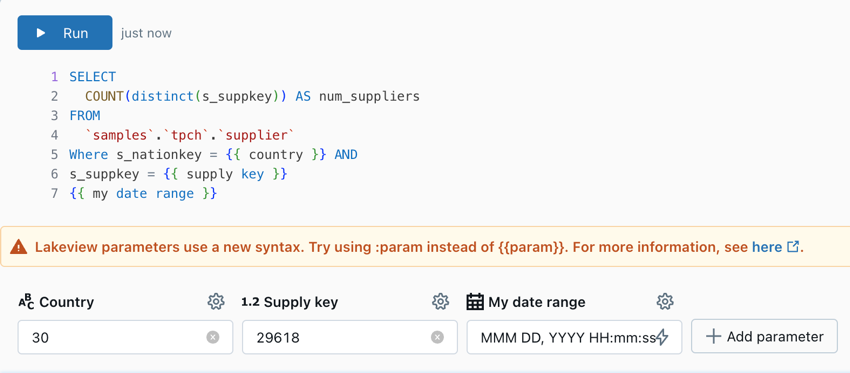
Trabalhar com widgets de parâmetros
Durante a operação de clonagem, todos os widgets de parâmetros no nível do painel herdados são convertidos em filtros e aparecem na parte superior do novo Canvas do painel. Os widgets de parâmetros de data e hora são adicionados como filtros de seletor de data e todos os outros tipos de widgets de parâmetros são convertidos em filtros de valor único.
Solução de problemas e ajustes manuais
Os painéis de IA/BI não suportam todos os tipos de gráficos disponíveis em painéis herdados. Quando você clona um painel herdado com elementos não suportados, os widgets no novo painel mostram uma mensagem de erro em vez de uma cópia do widget original. Geralmente, ocorrem erros ao converter visualizações ou filtros sem suporte. Consulte Adicionar páginas, visualizações, texto e filtros à tela para saber quais visualizações e filtros são suportados.
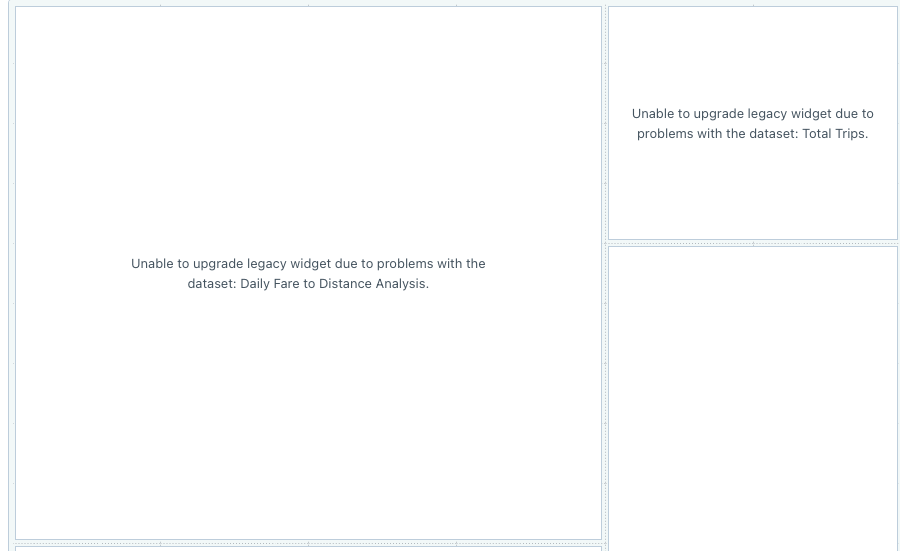
Consulte tipos de visualizações de painel para saber como usar tipos de gráficos suportados em painéis.